Ihre TUTs könnt Ihr finden:
Gracias Luz Cristina por lo que me permite traducir estos maravillosos tutoriales !!!
Martha Elvia
Ich arbeite mit PSP X9 - dieses TUT kann aber problemlos mit allen anderen Versionen gebastelt werden - zum einfacheren horizontal und vertikal spiegeln lest bitte diese Anleitung durch. Lieben Dank dafür Inge-Lore !!!
Neology - Blend MosaicMuRa's Meister - Perspective Tiling
AAA Frames - Texture Frame
Benutzerdefinierte Filter Emboss_3
Die Filter können HIER geladen werden !!!
Punkt 1:
Öffne die Tuben, die Maske und ein transparentes Bild - Größe 1000 x 800 Pixel - stelle die Vordergrund- und die Hintergrundfarbe auf zwei Farben passend zur Hintergrundtube.
Erstelle einen linearen Farbverlauf :
Die Ebene mit dem Farbverlauf füllen.
Kopiere die Hintergrundtube - als neue Ebene einfügen - Größe anpassen ( siehe Bild oben ) - Effekte - Bildeffekte - Versatz :
Ebene duplizieren - Effekte - Bildeffekte - Versatz :
Ebene duplizieren - vertikal spiegeln.
Zusammenfassen - 2x nach unten zusammenfassen.
Punkt 3:
Aktiviere Raster 1 - Ebene duplizieren - Effekte - Plugins - Neology - Blend Mosaic :
Effekte - Benutzerdefinierte Filter Emboss_3 - 3x anwenden.
Effekte - Kanteneffekte - Nachzeichnen.
Effekte - Plugins - MuRa's Meister - Perspective Tiling :
Stelle den Zauberstab auf Toleranz 14 - Randschärfe 24 - klicke mit dem Zauberstab in den transparenten Teil - einige Male den Entf Button drücken bis die Linie verschwommen ist.
Auswahl aufheben.
Punkt 4:
Effekte - Plugins - AAA Frames - Texture Frame :
Ebene duplizieren - horizontal spiegeln - im Ebenenmanager ganz nach oben schieben.
Bild - Größe ändern auf 80%.
Punkt 5:
Effekte - Verzerrungseffekte - Polarkoordinaten :
Effekte - Verzerrungseffekte - Delle :
Effekte - Geometrieeffekte - Pentagon :
Punkt 6:
Bild - Größe ändern auf 92 % - Effekte - Bildeffekte - Versatz :
Effekte - 3D Effekte - Schlagschatten :
Punkt 7:
Stelle den Verzerrungspinsel auf diese Werte ein - Größe 468 :
Setze den Cursor siehe Screen und drücke die linke Maustaste bis nichts mehr passiert - so soll es aussehen :
Punkt 8:
Aktiviere Raster 1 - Effekte - Plugins - AAA Frames - Texture Frame wie eingestellt.
Punkt 9:
Kopiere die Personentube - einfügen als neue Ebene - Größe anpassen - an ihren Platz schieben.
Effekte - 3D Effekte - Schlagschatten :
Ich habe noch einen Text und einen Rand zugefügt - 2 Pixel - Symmetrisch - als Farbe den Farbverlauf.
Füge noch Dein WZ ein, das © des Künstlers, verkleinere das Bild auf 950 Pixel und speichere es als jpg Datei ab !!!
Diese wunderschönen Bilder wurden bei den Tutorialtestern gebastelt - vielen lieben Dank dafür !!!!
Marion
Babbel
Barbara
Susanne
Naomi2008
Petra1959
Rita




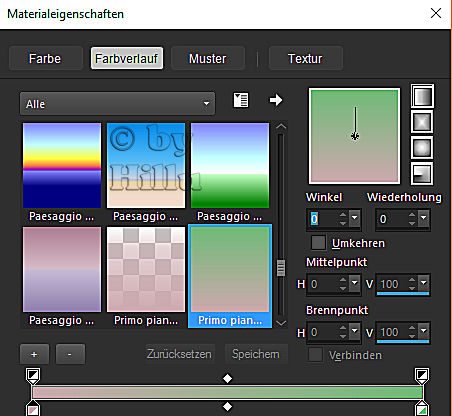





















Keine Kommentare:
Kommentar veröffentlichen